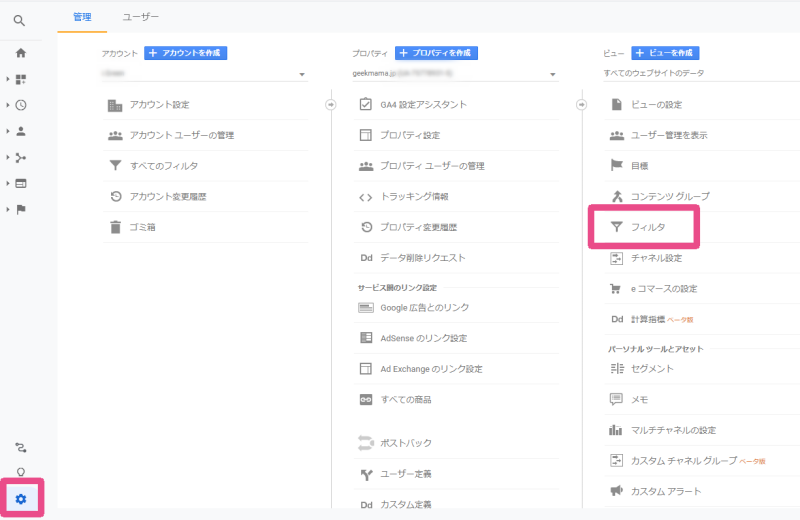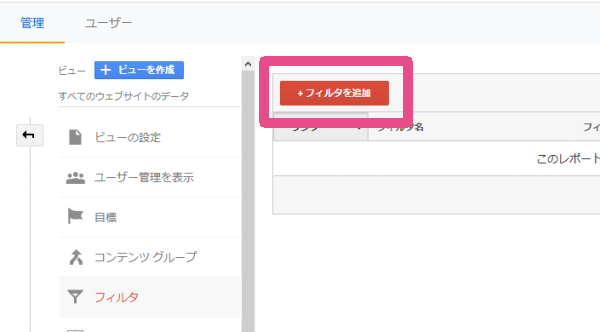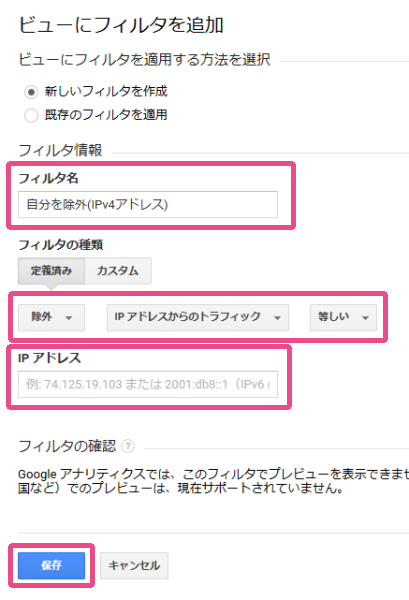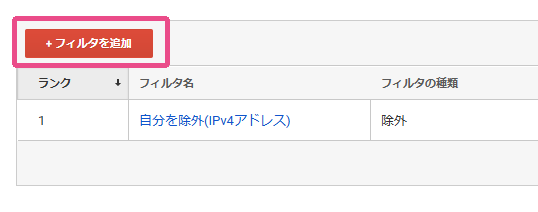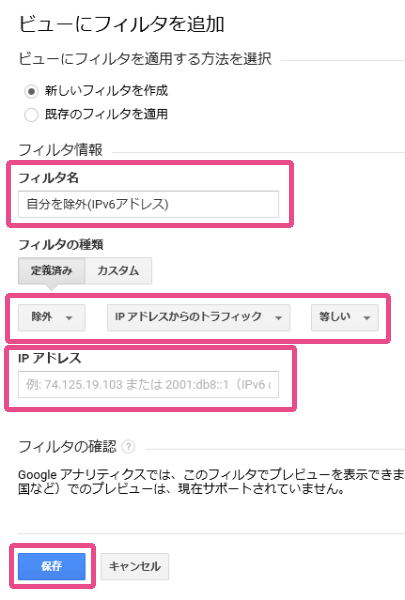私はブログで記事を書く際、何度も下書き保存をしてプレビューを確認します。
そうすると、Google Analyticsのページビューに、自分が見たページのみならず、プレビューページまでカウントされてしまいます。
こちらの記事を書いた際、まだ公開していないにも関わらず、Analytics上では29回もカウントされていました。(そんなにプレビューしていたとは…)
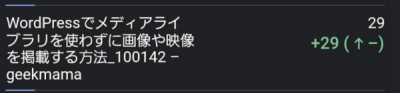
「プレビュー」のみ除外したい場合はこちら
Google Analyticsのページビューから、プレビューページを除外する方法
これでは正しい計測ができないので「自分のアクセス」自体をAnalyticsのデータから除外したいと思います。
IPアドレスを指定して除外する
自分のIPアドレスからのアクセスをカウントしない方法です。
こちらは「IPv6接続」を利用していない方向けとなります。
- パソコンやスマホ本体や、ルーターの管理画面からも確認できますが、簡単なのはGoogleなどで「IPアドレス 確認」と検索することです。
例えば、こちら のサイトなどから、現在のIPアドレスをすぐに確認することができます。
アクセス情報【使用中のIPアドレス確認】
確認したIPアドレスをコピーしておいてください。 - コピーできたら、Analyticsにサインインし、画面左下の「 管理」に入ります。
Google アナリティクス - 管理画面の右端の列にある「フィルタ」をクリックします。

- 表示された「+フィルタを追加」ボタンをクリックします。

- 「ビューにフィルタを追加」と表示されたら、必要事項を入力・選択していきます。
「新しいフィルタを作成」にチェックがついたまま、自分がわかりやすい任意の名前で「フィルタ名」を入力します。「フィルタの種類」は「定義済み」のまま、プルダウンを「除外」「IPアドレスからのトラフィック」「等しい」と選択していきます。
これで自分のアクセスを除外できました。
自分のサイトを開いていても「リアルタイム」欄の人数にカウントされていません。
これで解決できた方は、IPアドレスが変わらない限り(※問題点)、ここまででOKです!
ですが…
残念ながら、私の場合はこれでも「ページビュー」にはカウントされてしまうことがわかりました。
IPv6アドレスを除外する!
IPアドレスと言えば、先ほどフィルタに設定したのは「IPv4アドレス」ですが「IPv6アドレス」も存在します。
同じく「ページビュー」にカウントされてしまう方は、IPv6接続を利用していないか確認してみてください。
利用している場合は、IPv6アドレスをフィルタに設定して除外する必要があります。
※「IPv4アドレス」のフィルタは効果がないので不要となります
よく確認すると、GoogleのAnalyticsのヘルプにも、IPv6アドレスについて触れられていました。
私は試していませんが、Chromeの拡張機能で、きちんと除外されているか確認することもできるようです。
ヘルプにもある通りに設定していくとなると、以下の通りとなります。
ただこれはとりあえずの設定にすぎません。
- 今度は「IPアドレス 確認 IPv6」などと検索してみてください。
例えばこちら のサイトなどで、すぐに確認ができます。
あなたの IPv6 をテストしましょう。
もしOCNを利用している場合は、 こちらのサイトがシンプルで確認しやすいのでオススメです。
OCN – 接続環境確認
今回も表示されたIPアドレス(IPv6アドレスの欄)をコピーしてください。 - またAnalyticsにサインインし、画面左下の「 管理」に入ります。
Google アナリティクス - 先ほどと同じように「 管理」から「フィルタ」と選択していき、「+フィルタを追加」をクリックします。

- これも先ほどと同じになりますが、各必要事項を入力・選択し、「IPアドレス」の欄にはコピーした「IPv6アドレス」の値を入力して「保存」してください。

これで、確かに今後こそ、プレビューページもカウントされることがなくなりました!!(一時的に、となります)
大きな問題点もあり…
困ったことに、これで完全解決とはいきません。
なぜなら「IPv4アドレス」は、(プロバイダーと「固定」の契約をしていない限り)ルーターを再起動した場合など、何かのタイミングで変わってしまうからです。
そのため定期的に先ほどのサイトなどでIPアドレスに変更がないか確認する必要があります。
もし変わっている場合は、Analyticsに作成したフィルタの「IPアドレス」の値のみ編集してください。
大きな問題は「IPv6アドレス」についてです。
Analyticsのヘルプにも「Webで確認したIPv6アドレスを除外する」と記載されていますが、この「IPv6アドレス」はパソコンを再起動するだけで変わってしまいます。
(詳しくはこちら 自宅のIPv6環境をチェックしてみよう – INTERNET Watch)
この記事を書きながら実際にパソコンを再起動してみると確かに「IPv6アドレス」が変わりました。
新しいアドレスはまだフィルタに設定していません。
当然ですが、いつものように何度かプレビューを表示すると「ページビュー」にカウントされてしまいました。
今度は、ルーターの管理画面に表示される「グローバルIPv6アドレス」をフィルタに設定してみましたが、効果はありませんでした。
パソコンをシャットダウンや再起動せずに、スリープのままにした場合、今のところ丸2日間、同じ「IPv6アドレス」が維持されています。
私は普段から常時スリープにしているため、問題ないのですが、WindowsUpdateにより再起動が必要な場合もあるなど、パソコンを起動する度に、フィルタを書き換えるのは面倒です。
現時点で、私がわかる範囲では、自分のビューを除外することは難しそうです。